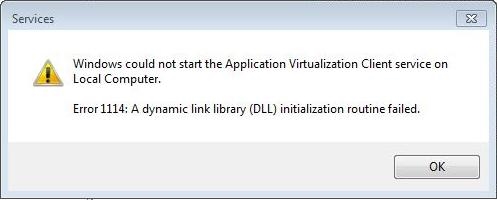Wann Dir ee Smartphone op Android an en aneren ännert, da sollt et mam selwechte OS lafen, da solle keng Probleemer mat dem Transfert vun Informatiounen sinn. Awer wat wann d'Donnéeën tëscht Apparater op verschiddene Betribssystemer, zum Beispill, vun Android op iOS transferéiert ginn? Ass et méiglech se ze beweegen ouni sérieux Probleemer ze verursaachen?
Transfer Daten vun Android op iOS
Glécklecherweis hunn d'Entwéckler vu béide Betribssystemer d'Fäegkeet fir Benotzerinformatioun tëscht Apparater ze transferéieren. Speziell Uwendunge goufe fir dësen erstallt, awer Dir kënnt e puer Drëtt-Methode benotzen.
Method 1: Fir iOS réckelen
Plënnert op iOS ass eng speziell Applikatioun entwéckelt vun Apple déi entwéckelt ass Daten vun Android op iOS ze transferéieren. Dir kënnt et op Google Play fir Android eroflueden an an der AppStore fir iOS. A béide Fäll ass d'download an d'Benotzung vun der Applikatioun gratis.
Luet Iech op iOS vum Play Market erof
Fir datt Dir all wichteg Benotzerdaten op dës Manéier transferéiere kënnt, musst Dir gewësse Fuerderungen erfëllen:
- Op béide Geräter muss dës Applikatioun installéiert ginn;
- D'Android Versioun muss op d'mannst 4.0 sinn;
- IOS Versioun - net manner wéi 9;
- iPhone sollt genuch fräi Plaz hunn fir all Är Benotzerdaten ze akzeptéieren;
- Et ass recommandéiert d'Batterien op béide Geräter voll ze laden oder ze laden. Soss ass et e Risiko datt d'Energieversuergung net genuch ka sinn. Et ass staark decouragéiert fir den Dateniwwerdroungsprozess ze ënnerbriechen;
- Fir exzessive Last am Internetverkéier ze vermeiden, ass et recommandéiert eng Wi-Fi Verbindung ze benotzen. Fir e méi korrekten Transfer ass et och wënschenswäert aner Programmer auszeschalten déi Wi-Fi benotze kënnen;
- Et ass recommandéiert datt Dir aktivéiert "Op de Fliger" op béide Geräter, zënter Dateniwwerdroung ka souguer ënner engem Uruff oder engem erakommen SMS ënnerbrach ginn.
Wann d'Virbereedungsphase fäerdeg ass, kënnt Dir direkt op den Transfer vun de Kontakter weidergoen:
- Connect béid Apparater op Wi-Fi.
- Op iPhone, wann Dir et fir d'éischt Kéier lancéiert, wielt d'Optioun "Donnéeën vun Android transferéieren"An. Wann Dir de Erhuelungmenü net gesitt, da kënnt héchstwahrscheinlech den Apparat scho virdru benotzt ginn an Dir musst et zrécksetzen. Eréischt duerno gëtt den néidege Menü erschéngt.
- Start iOS op Ärem Android Apparat ze iOS. D'Applikatioun freet Zougang zum Apparatparameter an den Zougang zum Dateiesystem. Bitt se.
- Elo musst Dir Är Eenegung mam Lizenzofkommes vun der Uwendung an enger separater Fënster bestätegen.
- Eng Fënster gëtt op "De Code fannen"wou Dir musst klicken "Nächst"An. Duerno fänkt den Android Apparat fir den iPhone un fir ze koppelen.
- Wann de Programm den iPhone fënnt, gëtt e Verifikatiounscode op sengem Écran ugewisen. Op dem Android Smartphone gëtt eng speziell Fënster op, wou Dir dës Kombinatioun vun Zuelen nei wëllt nei schreiwen.
- Elo bleift et nëmmen d'Zorte vun Daten ze beobachten, déi musse transferéiert ginn. Dir kënnt bal all Userinformatioun transferéieren, mat Ausnam vun Uwendungen aus dem Play Maart an den Donnéeën an hinnen.



Dës Method fir Dateentransfer ass déi akzeptabelst a richteg, awer et funktionnéiert net ëmmer normal. E puer Daten um iPhone kënnen net ugewise ginn.
Method 2: Google Drive
Google Drive ass de Wolleklager vu Google wou all Daten vun engem Android Apparat erfollegräich kopéiert kënne ginn. Dir kënnt och dës Späichere vun Apparater vun Apple aginn. D'Essenz vun der Method ass et Backupen um Telefon ze maachen an se an Google Cloud Storage ze setzen, an en dann op den iPhone transferéieren.
Zum Beispill, Android huet eng nëtzlech Feature, déi Iech erlaabt Kontakter op Ärem Telefon ze Backup. Wann Dir aus iergendengem Grond déi agebauter Fäegkeeten vum System net benotzt, kënnt Dir Uwendungen vun Drëtt Partei benotzen oder e Computer benotzen.
Liest méi: Wéi transferéiert Dir Kontakter vun Android op e Computer
Glécklecherweis, an neie Versioune vum iOS, kann den Transfer mat dem Google Kont vum Telefon gemaach ginn. Awer als éischt musst Dir d'Synchroniséierung op Ärem Android Apparat konfiguréieren:
- Gitt op "Astellungen".
- Da gitt op KontenAn. Amplaz vun engem separaten Parameter, hutt Dir vläicht e spezielle Block mat verlinkt Konten. Hei musst Dir wielt Google entweder "Synchroniséieren"An. Wann dat lescht ass, da wielt en.
- Dréit de Schalter op déi on Positioun an Aktivéiert Synchroniséiert.
- Klickt op de Knäppchen Synchroniséiert um ënnen um Écran.


Elo musst Dir Äre Google Kont op iPhone linken:
- Op iOS, gitt op "Astellungen".
- Fannt dat Element do "Mail, Adressen, Kalenneren"An. Gitt w.e.g.
- An der Sektioun "Konten" klickt op "Füügt e Kont op".
- Elo musst Dir just d'Donnéeën vun Ärem Google Konto aginn, deen un e Smartphone gebonnen ass. Nodeems d'Apparater synchroniséiert sinn, kënne Kontakter, Kalennerzeechen, Notizen an e puer aner Benotzerdaten an den entspriechende iOS Uwendungen gekuckt ginn.

Musek, Fotoen, Uwendungen, Dokumenter, etc. musse manuell transferéiert ginn. Wéi och ëmmer, fir d'Prozedur ze vereinfachen, kënnt Dir speziell Uwendungen benotzen. Zum Beispill Google Fotoen. Dir musst et op béide Geräter eroflueden, an duerno synchroniséieren andeems Dir op de selwechte Kont aloggen.
Method 3: Transfer iwwer Computer
Dës Method involvéiert d'Benotzungsinformatioun vun Android op e Computer erofzelueden an duerno op iTunes mat iTunes ze transferéieren.
Wann et normalerweis keng Probleemer beim Transferen vu Fotoen, Musek an Dokumenter vun Android op e Computer, da komme se mat dem Transfert vu Kontakter. Glécklecherweis kann dëst och op verschidde Weeër gemaach ginn a relativ séier.
Nodeems all Benotzerdaten sécher op de Computer transferéiert goufen, kënnt Dir weiderfueren an op den iPhone transferéieren:
- Mir verbannen den iPhone mam Computer. En Android Smartphone ka scho vum Computer getrennt ginn.
- Dir musst iTunes op Ärem Computer installéiert hunn. Wann et net ass, da luet en erof vun der offizieller Apple Websäit. Wann et do ass, da fänkt et un a waart bis den Apparat vum Programm initialiséiert gëtt.
- Als Beispill, betruecht wéi Dir Fotoen vun engem Computer op en iPhone transferéiere kënnt. Fir unzefänken, gitt op "Foto"dat ass an der Topmenu.
- Markéiert d'Kategorien déi Dir braucht a wielt d'Fotoen an "Explorer".
- Fir d'Kopie Prozedur ze aktivéieren, dréckt op de Knäppchen Asëtzen.

Et gëtt näischt komplizéiert beim Transferen vun Userdaten vun Android op iPhone. Wann néideg, kënnen déi proposéiert Methoden kombinéiert ginn.